在 IntelliJ IDEA 中在相同視窗中開啟多個項目
瀏覽人數:178最近更新:
1. 簡介
如今,同時進行多個專案是非常常見的。為每個專案開啟多個 IDE 實例不是很方便,而且還會消耗大量的系統資源。
在本教程中,我們將學習如何在 IntelliJ 中的同一個視窗下開啟多個項目。這適用於 IntelliJ 的社群版和終極版。
2. 在 IntelliJ 中開啟多個項目
IntelliJ 在其Project Structure選單中顯示目前工作區的專案結構。如果我們在術語上將其與Eclipse IDE進行比較,IntelliJ 將主工作區稱為Project ,將不同的應用程式/專案稱為Modules 。
有兩種方法可以找到Project Structure :
- 透過**選單導航 -**導航至
File -> Project Structure - 透過**鍵盤快速鍵 -**對於 Windows,我們按
Ctrl + Alt + Shift + S and fOS X,我們按⌘Cmd + ;
結果,它會開啟專案結構對話框。
若要將新專案新增至同一個工作區,請依照路徑Project Settings -> Modules.然後,我們會看到一個類似這樣的彈出對話框:
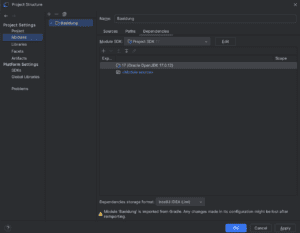
在左上角的Modules部分下,我們有一個「 + 」按鈕,可以讓我們建立一個新模組或匯入現有模組。
在導入模組的時候,我們可以選擇專案的build.gradle檔案或pom.xml檔:
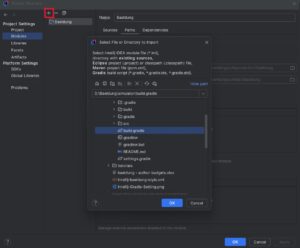
根據該文件,它在同一個工作區中添加模組,識別建置工具,自動配置所需的內容,並建置專案。
導入模組後,如果需要不同的版本,我們可以從Project Structure選單中更改 JDK 版本:
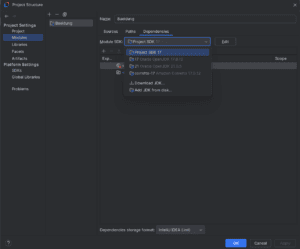
3. 結論
在本文中,我們學習如何在同一個 IntelliJ 工作區視窗中新增多個項目。我們還強調,我們可以直接選擇應用程式的建置檔案來導入模組並允許自動配置。如果新匯入的專案的 JDK 版本與預設專案設定不同,我們也可以變更它的版本。
本作品係原創或者翻譯,採用《署名-非商業性使用-禁止演繹4.0國際》許可協議